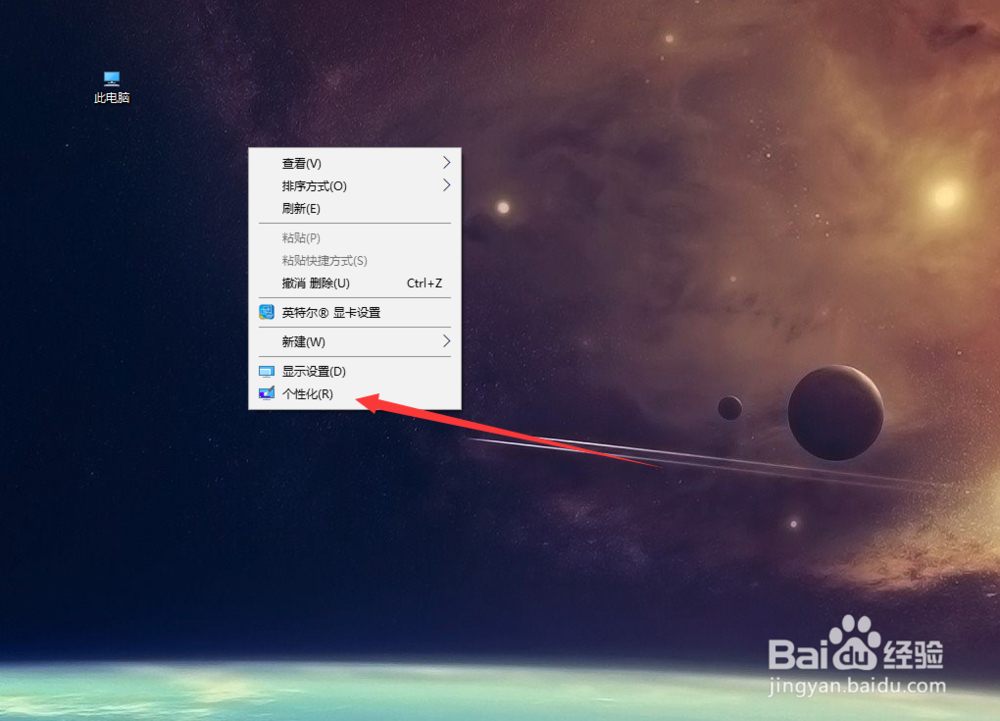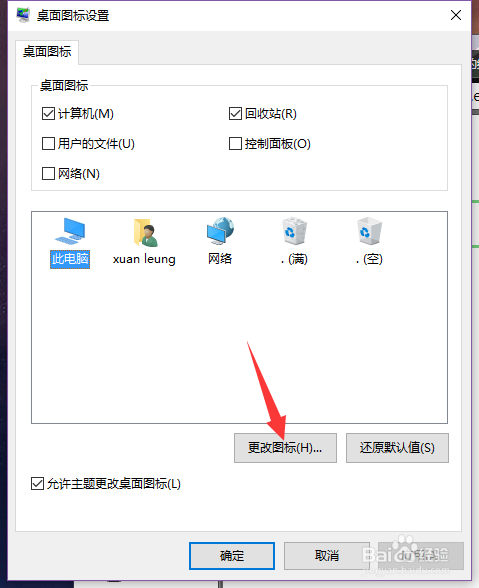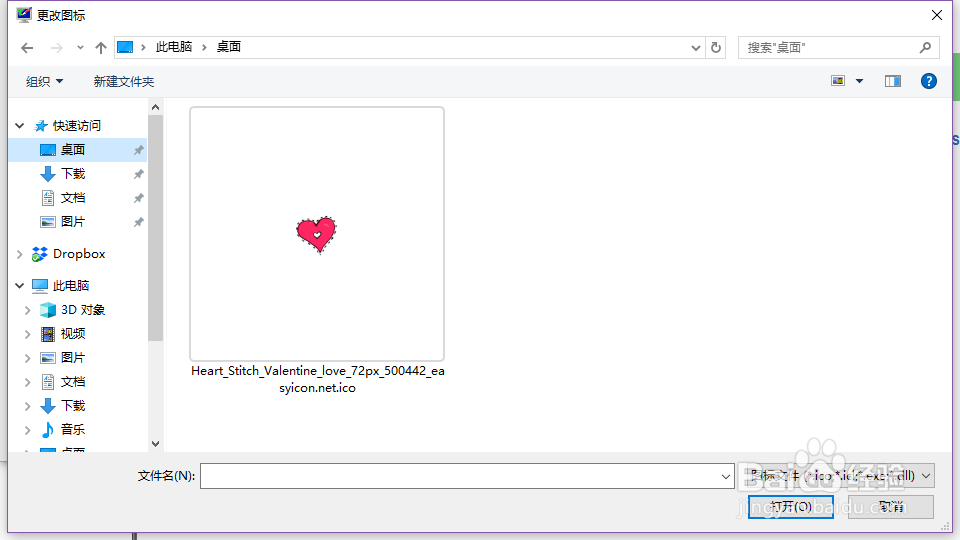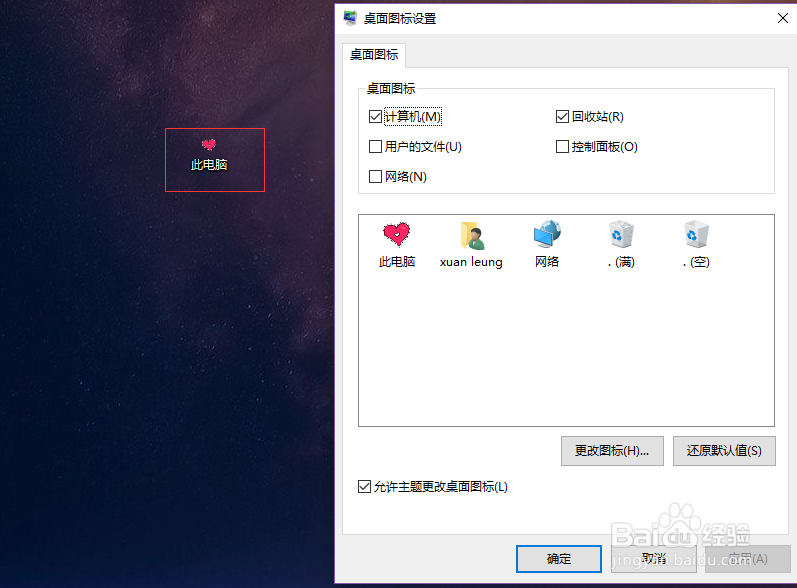win10自定义桌面图标显示、隐藏、美化
1、首先在桌面上右键,然后点击个性化,进行桌面的相关设置
2、然后滚动,找到“打开主题设置”这几个字样,然后点击
3、进去这后,在滚动找到“桌面图标设置”字样,点击进去
4、然后开始桌面图标的设置,如果要在桌面上显示图标,就勾选,建议桌面放一个回收站即可,我的电脑一般按窗口键+e,这样桌面就很干净了,其他应用图标的快捷键可以固定到“梯瓣氨割开始"屏幕,也就是点击开始图标那个面板里
5、桌面图标默认的图标太难看,完全可以选择自己喜欢的图片,点击更改图标
6、列表里是系统自带的,如果不喜欢可以点击浏览,去找你自己的图标
7、这里的图标文件后缀为ico,所以网上找资源主要下载ico格式不然自己通过工具转换也可以
8、点击应用可以看见桌面的图标已经改变了
9、如果更改之后想还原默认图标,直接点击还原默认值即可
声明:本网站引用、摘录或转载内容仅供网站访问者交流或参考,不代表本站立场,如存在版权或非法内容,请联系站长删除,联系邮箱:site.kefu@qq.com。
阅读量:95
阅读量:25
阅读量:70
阅读量:22
阅读量:40